Работата с изображения в Lightroom ти отваря безброй възможности за обработка на изображения. Особено мощен инструмент в твоя арсенал е радиалният градиент. С него можеш целево да подчертваш или затъмняваш области в рамките на изображение – идеално, за да насочиш погледа на наблюдателя. Това ръководство ще ти покаже как да използваш ефективно радиалния градиент, за да освободиш своите снимки и да ги направиш визуално по-привлекателни.
Най-важни изводи
- Радиалният градиент е идеален за подчертаване или затъмняване на определени области на изображението.
- Можеш да настройваш параметрите като експозиция, цветна температура и други целево в пределите на кръговия избор.
- Имаш възможност да създаваш множество радиални градиенти и да ги прилагаш на различни области от изображението ти.
Стъпка по стъпка ръководство за прилагане на радиалния градиент
Стъпка 1: Избор на радиалния градиент
Започни, като избереш инструмента за радиален градиент в Lightroom. Ще намериш символа с кръг в лентата с инструменти. Кликни върху него, за да активираш радиалния градиент. Сега можеш да кликнеш навсякъде в изображението си и да изтеглиш кръгъл или елиптичен градиент.
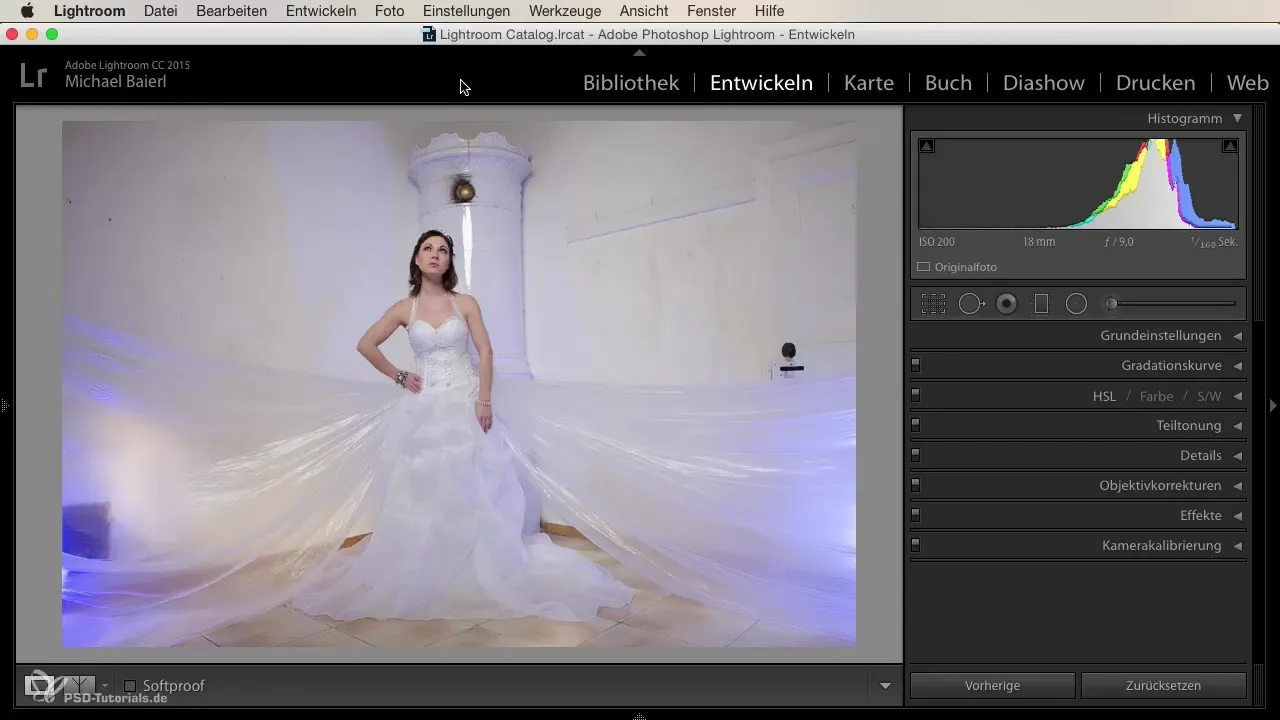
Стъпка 2: Настройка на основните параметри
След като създадеш радиалния градиент, от дясната страна ще се появят различни опции за редактиране. Тук можеш да настроиш цветната температура, експозиция, светлини, сенки и още в зависимост от желанието си. Пример: Можеш да увеличиш или намалиш експозицията и да наблюдаваш как изображението се променя.
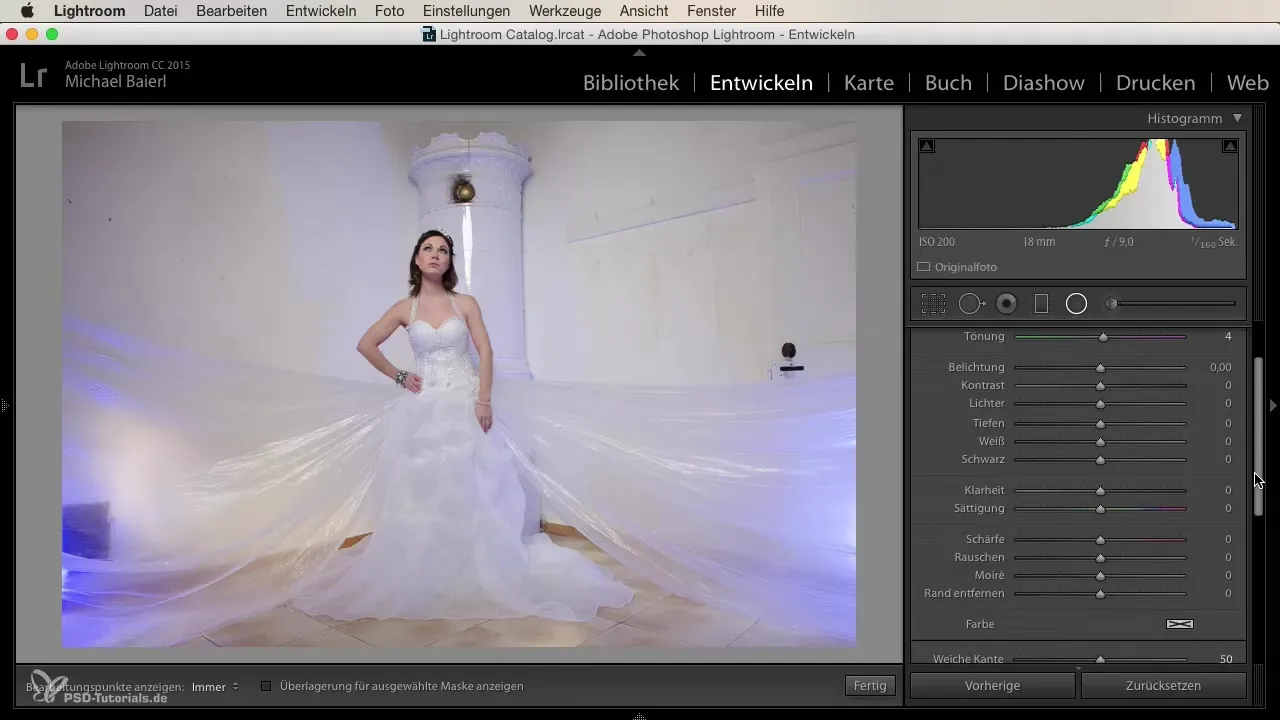
Стъпка 3: Работа с обърнатата маска
С функцията „Обърни маската“ можеш да определиш дали настройките да действат в вътрешната или външната част на радиалния градиент. Например, ако обърнеш маската, можеш да затъмниш външната част, докато централният обект остава осветен.
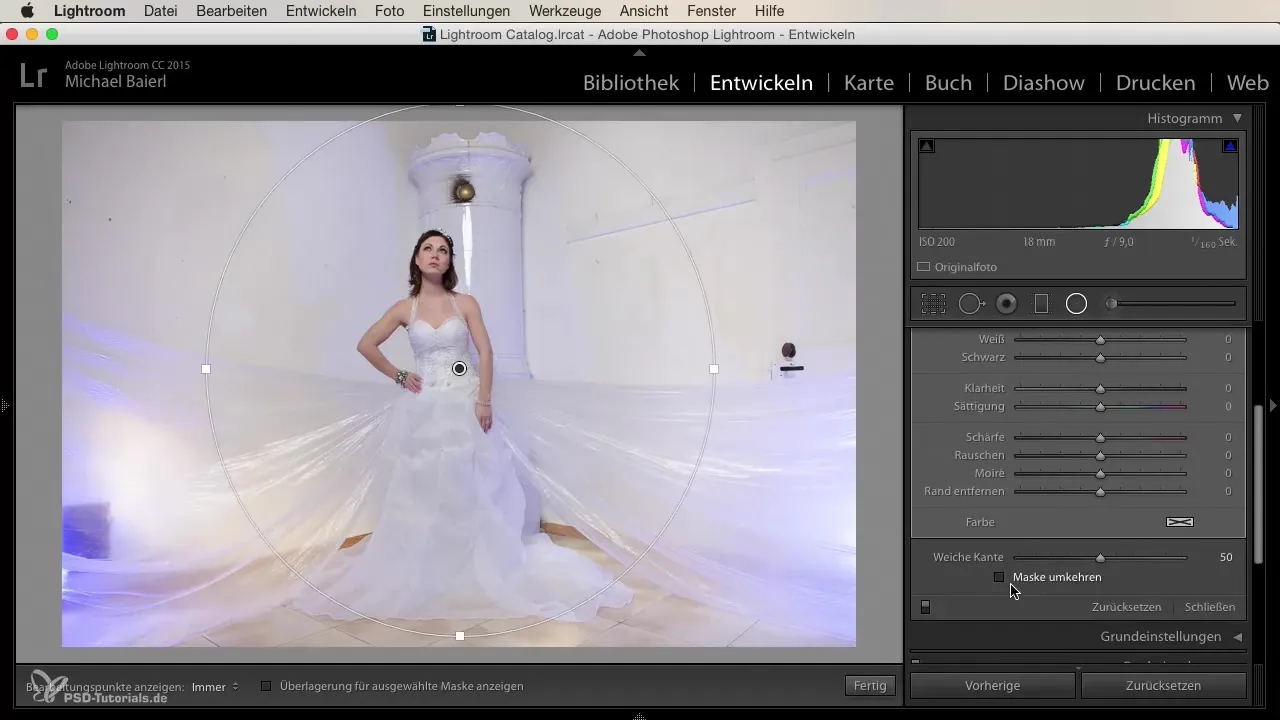
Стъпка 4: Създаване на множество радиални градиенти
Lightroom ти позволява да създаваш неограничен брой радиални градиенти. За да създадеш нов градиент, кликни на „Нов“. Ще забележиш, че Lightroom съхранява предишните ти градиенти и ти показва как изглеждат.
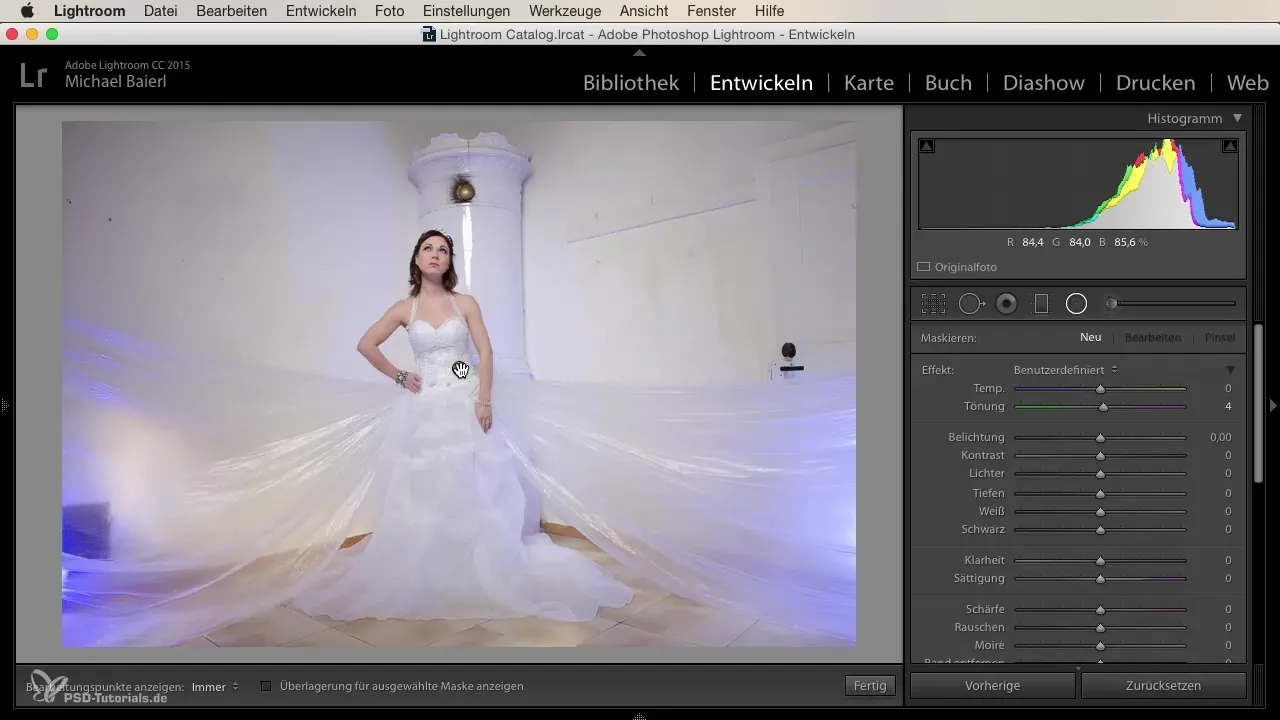
Стъпка 5: Промени в цвета
Ако искаш да промениш цвета в радиалния градиент, можеш да го направиш чрез настройката за цветна температура. Например, можеш да настроиш нюанса на синьо, за да създадеш хладно настроение. Убедисе, че маската е настроена съответно, така че желаната цветова да се прояви само в желаната област.
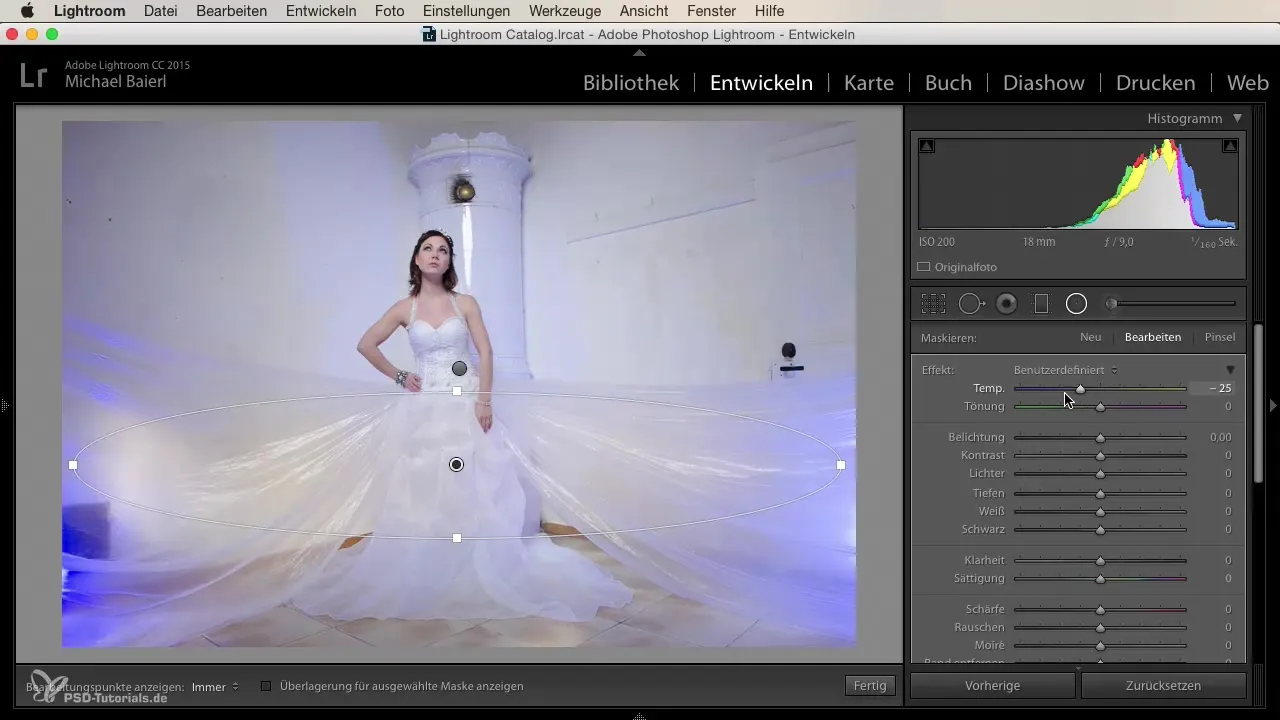
Стъпка 6: Позициониране и финни настройки
Имаш свободата да преместваш градиента по желание. Можеш да го донесеш отгоре, отдолу или отстрани в изображението. Позиционирай радиалния градиент така, че да влияе оптимално на основния обект. Тук е важно да експериментираш с настройките, за да изглеждат ефектите на светлината и цвета естествено.
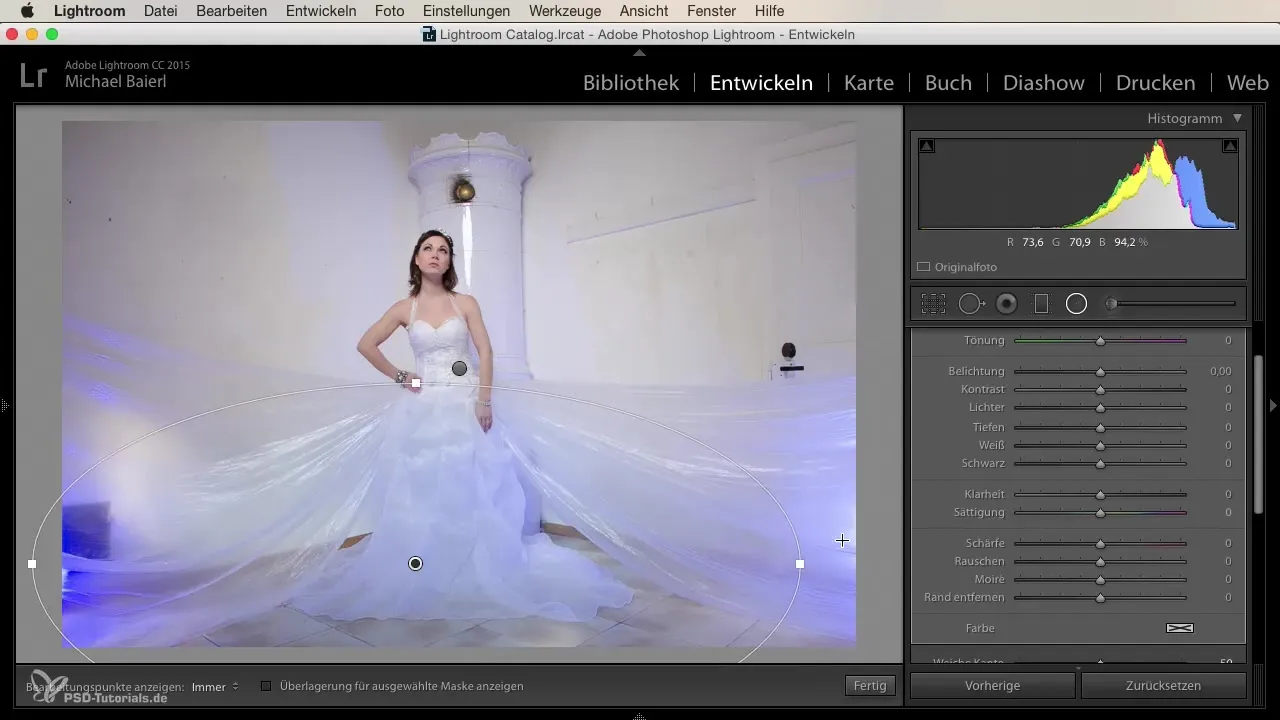
Стъпка 7: Добавяне на допълнителни градиенти
За да доразвиеш изображението, добави нови радиални градиенти. Можеш, например, да създадеш централен градиент, който осветява основния обект, докато намаляваш експозицията в външната част. Такива ефекти могат да придадат драматичен нюанс на изображението ти.
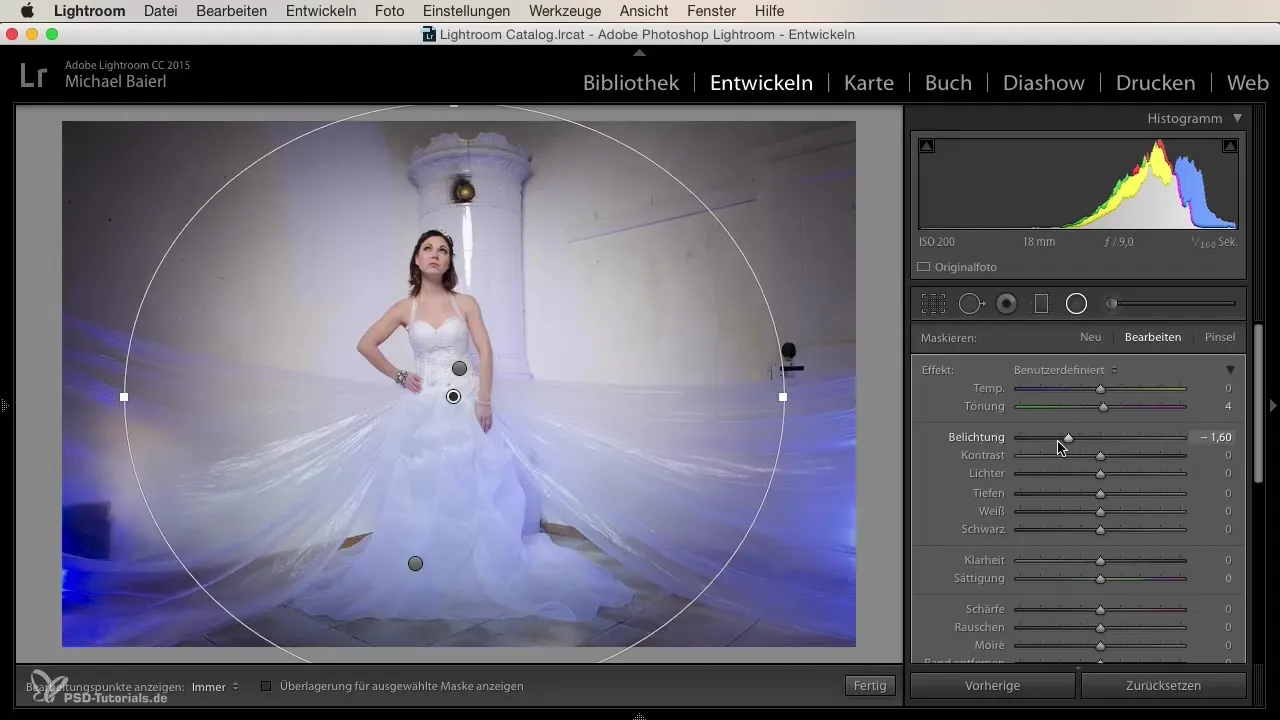
Стъпка 8: Проверка на окончателния вид
Направи финален преглед на изображението си и провери ефекта на радиалните градиенти. Играйте с настройките, докато не си доволен от резултата. Един фин, деликатен ефект често може да остави много по-голямо впечатление от прекомерната настройка.
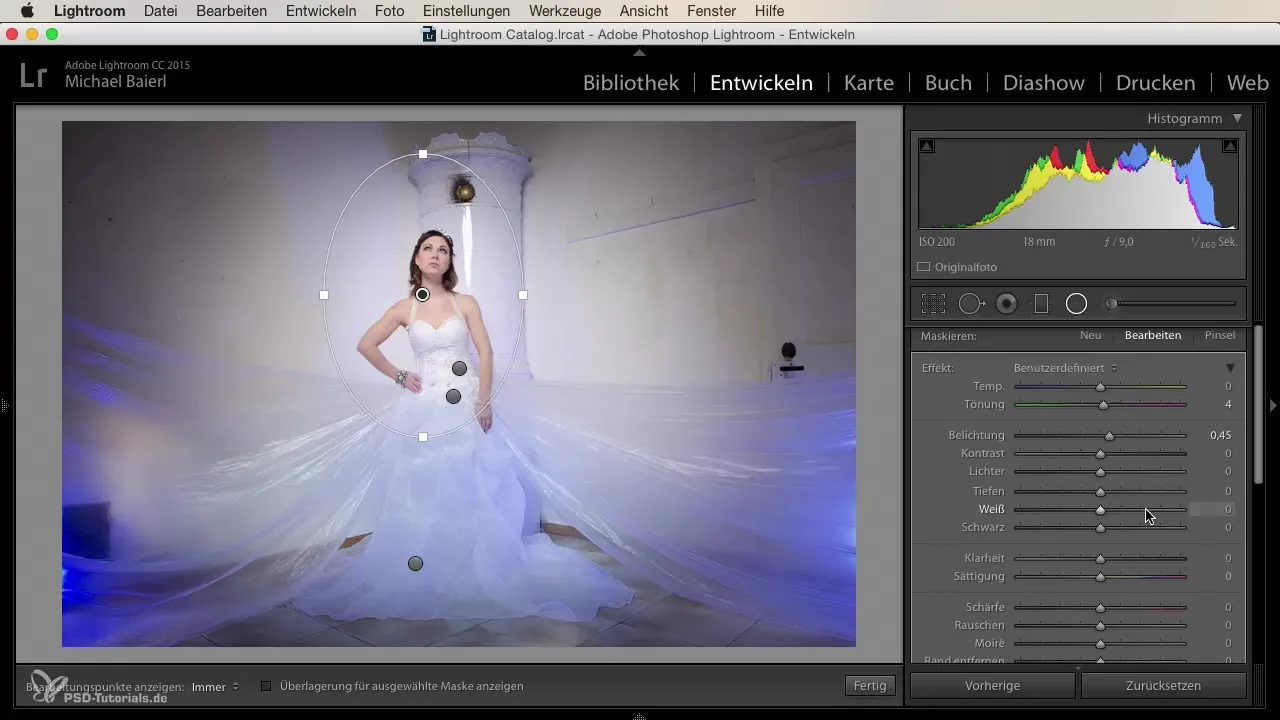
Резюме
Работата с радиални градиенти в Lightroom предлага отличен начин да придадеш дълбочина и напрежение на изображенията си. Можеш да настройваш както осветлението, така и цветовите нюанси в целеви области и така значително да подобриш визуалната композиция на снимките си.
Често задавани въпроси
Как да създам радиален градиент в Lightroom?Кликни върху символа за радиален градиент в лентата с инструменти и изтегли кръг или овал върху изображението.
Мога ли да обърна маските?Да, можеш да обърнеш маската, за да направиш настройки в или външния, или вътрешния район на радиалния градиент.
Колко радиални градиента мога да създам?Няма ограничение; можеш да създадеш толкова радиални градиенти, колкото ти трябват.
Как мога да настроя цвета?Използвай настройката за цветна температура в областта за редактиране на радиалния градиент, за да приложиш желаната цветова температура.
Какво трябва да внимавам при позиционирането?Увери се, че позицията на радиалния градиент акцентира на правилната част от изображението ти, за да постигнеш балансиран резултат.


